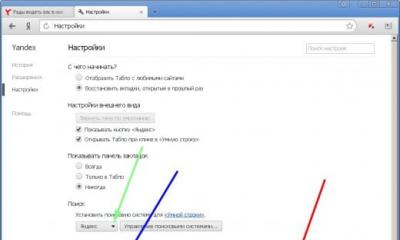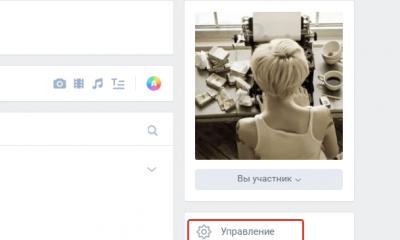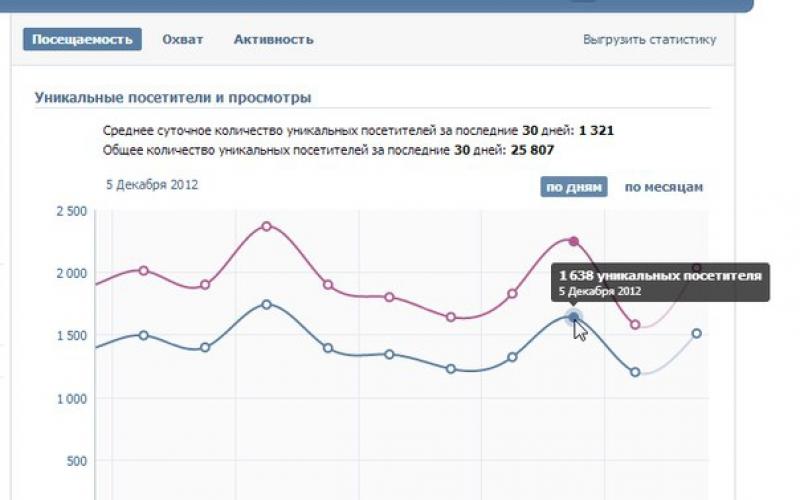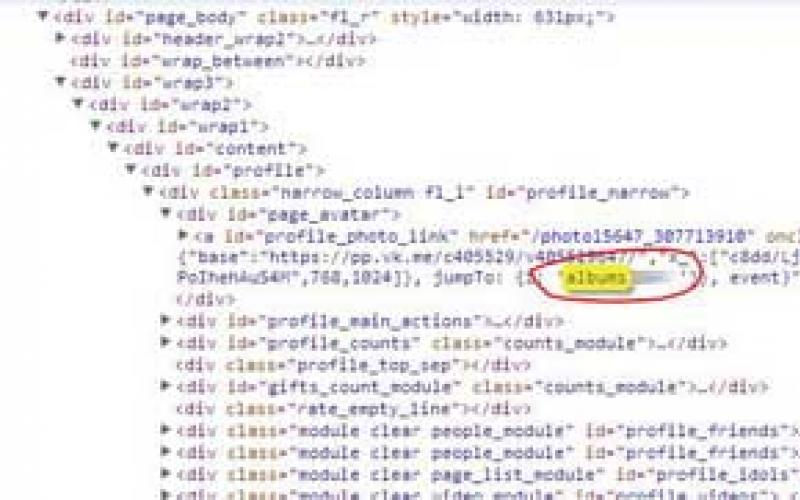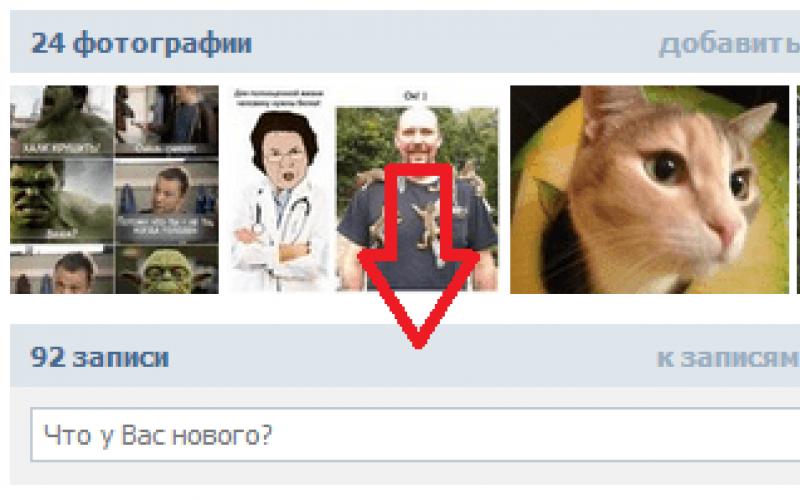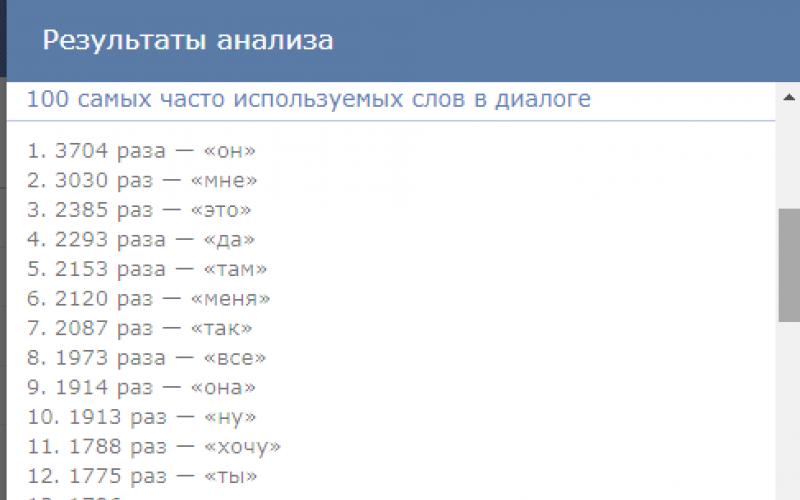میم های دوتایی (متامم)- میم های VKontakte که از دو تصویر تشکیل شده است: اگر روی اولین (پیش نمایش) کلیک کنید، یک تصویر کاملاً متفاوت باز می شود. به عنوان یک قاعده، حاوی یک شوخی یا یک پیچش غیرمنتظره است. چنین میم هایی با استفاده از افزونه VkOpt ایجاد می شوند.
اصل و نسب
میم های دوگانه در اواخر نوامبر 2017 در VKontakte ظاهر شد. این موج با عمومی شروع شد "مم های دوگانه"در 27 نوامبر، و سپس چندین نفر از کلون های او در شبکه اجتماعی ظاهر شدند، هر روز تعداد آنها بیشتر می شود.
ماهیت میم دوتایی این است که اگر روی عکس اول کلیک کنید، عکس دوم باز می شود، کاملا متفاوت است. این ویژگی در پست های تعبیه شده در سایت های خارجی کار نمی کند.

تصاویر دوتایی، وقتی روی یکی کلیک می کنید، عکس دوم باز می شود، در VKontakte خبری نیست، آنها چندین سال است که استفاده می شوند. اما قبلاً از این ویژگی عمدتاً برای پست های تبلیغاتی یا آواتارها استفاده می شد ، عموم مردم با تصاویر مشابه ایجاد نمی شدند.
چگونه یک میم دوتایی درست کنیم
چنین میم هایی با استفاده از افزونه مرورگر ایجاد می شوند vkopt. باید آن را نصب کنید و چک باکس "Allow to open files local using links" را فعال کنید.
سپس یک آلبوم جدید در VKontakte ایجاد می شود و یک تصویر پیش نمایش آپلود می شود، اندازه آن نباید بیش از 500x500 پیکسل باشد. باید روی تصویر کلیک کنید، تب "بیشتر" را در زیر باز کنید و ویرایشگر عکس را باز کنید.

یک دکمه Update باید در گوشه سمت راست پایین ویرایشگر عکس ظاهر شود. اگر آنجا نیست، افزونه VkOpt را خاموش و روشن کنید و به عکس برگردید. هنگامی که برای اولین بار از آن استفاده می کنید، ممکن است بنری با تنظیمات ظاهر شود - لازم نیست کاری در آنجا انجام دهید، فقط آن را ببندید.

بر روی Update کلیک کنید، سپس دکمه "Browse" را کلیک کنید و تصویر دوم را بارگذاری کنید که پس از کلیک بر روی عکس اول باز می شود. اندازه تصویر دوم 1000x1000 پیکسل است.

سپس به همین ترتیب از طریق Update تصویر دوم و دوباره تصویر اول را بارگذاری می کنیم. به نظر می رسد ترتیب 2، 2، 1. پس از آن، روی "ذخیره" کلیک کنید. دکمه ذخیره ثابت می شود، اما مشکلی ندارد.



از نظر تجربی، معلوم شد که تصاویر دوگانه در برنامه های IOS نمایش داده نمی شوند، شما باید VKontakte را از طریق یک مرورگر معمولی باز کنید.
معنی
میم های دوگانه را می توان به موضوعات مختلفی اختصاص داد. ماهیت آنها این است که تصویر دوم حاوی یک شوخی، یک چرخش غیرمنتظره، یک تحریک است. برای میم های با طرح، کلاژ و کمیک مدت هاست که استفاده می شود، اما میم های مضاعف تأثیر شگفتی را افزایش می دهد.
خب، از آنجایی که کارشناسان فتوشاپ چنین سوالی نخواهند داشت، بیایید در مورد روش های ساده تری برای حل این مشکل صحبت کنیم.
سرویس های آنلاین
اولاً، خدمات آنلاینی وجود دارند که چنین خدماتی را به صورت رایگان ارائه می دهند. به عنوان مثال، من می توانم گزینه بسیار خوبی را ارائه دهم - Photovisi. سایت روسی نیست، اما زبان روسی پشتیبانی می شود. انتخاب نسبتاً زیادی از قالب ها و کار با آنها هیچ مشکلی ایجاد نمی کند. آنها برای کلاژهای با کیفیت HD پول دریافت می کنند، اما 1024x768 پیکسل را رایگان می دهند.
راه حل محلی
و کاملاً ممکن است که قبلاً برنامه ای در رایانه خود داشته باشید که به شما امکان می دهد به راحتی یک کلاژ بسازید. درباره پیکاسا است. برنامه رایگان دستکاری تصویر گوگل کارهای زیادی از جمله ساخت کلاژهای ساده انجام می دهد.
Picasa را راه اندازی کنید و عکس هایی را که می خواهید از آنها کلاژ بسازید انتخاب کنید. پس از آن، روی دکمه در بالا، در کنار نام پوشه کلیک کنید.
به شما یک انتخاب از شش الگوی کلاژ ارائه می شود. 
یکی را که دوست دارید انتخاب کنید. می توانید مکان عکس ها را تغییر دهید، آنها را به جلو بیاورید، اندازه را تغییر دهید، تصویر را بچرخانید. ممکن است این فرصت ها برای شما کافی باشد. 
خوب، احتمالاً قبلاً می دانید که چگونه عکس ها را در دیوار VKontakte آپلود کنید.
با VKontakte آشنا شوید و به زودی شما را می بینیم!
مد برای نحوه گرفتن چندین عکس در یک نسبتاً اخیراً ظاهر شد و قبل از توضیح این روند ساده اما بسیار هیجان انگیز، توصیه می شود با تاریخچه ظهور چنین روندی آشنا شوید. امروزه فرهنگ اینترنتی شامل تغییرات جهانی در هنر عکس و ویدئو است. این همه تقصیر شبکه های اجتماعی فوق العاده شیک مانند اینستاگرام، توییتر، Vkontakte، Odnoklassniki و غیره است. واقعیت این است که در همان شبکه اینستاگرام، کل ایده اصلی این بود که بلافاصله افکار خود را به صورت کوتاه و مستقیماً از دستگاه تلفن همراه خود به اشتراک بگذارید و تصاویر خود را بارگذاری کنید. با توجه به ویژگیهای دوربینهای مدرن در این دستگاهها (گوشیهای هوشمند، تبلتهای اینترنتی)، کیفیت عکسهای جدید بهطور چشمگیری متفاوت از نمونههای معمولی بود.
اگر کاربران قبلی مجذوب عکسهای زیبایی میشدند که در همان فتوشاپ با تکنیکهای خاصی مانند تار کردن چهره، صحنهسازی و غیره پردازش میشدند (مجلات براق صراحتاً با کیفیت چنین عکسی گناه میکنند)، سپس به آرامی توجه آنها شروع شد به عکسهای بسیار دنج و جذاب که در یک گوشی هوشمند معمولی گرفته شدهاند تغییر دهید. در ابتدا، تمام ترفندها این بود که از لحظات روزمره خود عکاسی کنید (کار، لباس های زیبا، مسافرت، شام در رستوران و غیره) و آنها را مستقیماً روی دستگاه ویرایش کنید، که هر کدام به شما امکان می داد عکس را به زیبایی پردازش کنید - آن را بسازید. از مد افتاده، گوشه ها را تیره کنید، کنتراست و موارد دیگر را اضافه کنید. سپس چنین عکس هایی شروع به ترکیب شدن در کلاژهای موضوعی کردند که در آن چند لحظه از این رویداد به طور همزمان نمایش داده شد.
این روند شیک همان چیزی بود که باعث شد کاربران به طور فعال به نحوه گرفتن چندین عکس در یک عکس علاقه مند شوند (این همان چیزی است که سوال در مورد کلاژها تا به امروز بیشتر شنیده می شود) تا بعداً آنها را نه تنها در اینستاگرام، بلکه همچنین در اینستاگرام پست کنند. باستانی تر، مورد علاقه کمتری از این شبکه های محبوب، مانند Vkontakte. در واقع، برای درک چگونگی ساخت چندین عکس در یک VKontakte، نیازی به داشتن دانش فوق العاده طبیعی در برنامه نویسی کامپیوتر نیست. همچنین باید به یاد داشته باشید که در این شبکه اجتماعی است که ویرایشگر عکس ارائه نمی شود، بنابراین کلاژ باید مستقیماً روی دستگاه (کامپیوتر، تبلت، گوشی هوشمند، در صورت پشتیبانی از چنین سرویسی) با استفاده از برنامه های خاص ساخته شود و تنها پس از آن. به صفحات شخصی و میکروبلاگ ها اضافه شد.
قبل از گرفتن چندین عکس در یک VKontakte، باید یک ویرایشگر عکس را در رایانه شخصی خود بارگیری و نصب کنید. برخی از آیفون ها یا آیپدها قبلاً به عملکرد نحوه گرفتن چندین عکس در یک واحد مجهز شده اند و بنابراین ساخت کلاژ در چنین دستگاهی بسیار ساده است. برای انجام این کار، فقط باید راهنماها و نکاتی را دنبال کنید، که ممکن است در همه دستگاه ها متفاوت باشد. همه اینها بسیار فردی است، بنابراین توضیح کل فرآیند در این مقاله منطقی نیست. فتوشاپ اغلب به عنوان برنامه ای برای ویرایش عکس ها و فیلم ها انتخاب می شود. با این حال، لازم به یادآوری است که نصب این برنامه یک سرویس پولی است و اگر مهارتی در کار در آن وجود نداشته باشد، خود برنامه کاملاً پیچیده است. بنابراین، برای ایجاد یک کولاژ عکس، استفاده از چنین ویرایشگر پیچیده ای اصلا ضروری نیست.
اما نگران نباشید، بسیاری از برنامههای سادهتر دیگر برای نحوه گرفتن چندین عکس در یک وجود دارد. یکی از آنها استودیو عکس پیکاسا است که رایگان نیز می باشد. دانلود و نصب چنین برنامه ای روی رایانه شخصی چند دقیقه طول می کشد. و برای درک آن، تلاش زیادی نمی کند و حتی برای یک کاربر مبتدی نیز دشوار نخواهد بود. علاوه بر این، این برنامه نکاتی دارد که به شما کمک می کند تا با مشکلات خاصی که ممکن است هنگام ویرایش پیش بیاید مقابله کنید. برای ایجاد یک کولاژ زیبا و بدیع، ابتدا باید عکس را از دستگاه قابل حمل خود به رایانه شخصی خود منتقل کنید. این کار را میتوان به روشهای مختلفی انجام داد - از طریق بلوتوث، کابل همراه دستگاه یا آداپتور فلاش.
پس از انتقال عکس ها از دستگاه به رایانه شخصی، باید آنها را در استودیو عکس قرار دهید. برای این کار باید روی خصوصیات عکس کلیک کنید و آن را در استودیو عکس باز کنید یا بر روی «ویرایش در پیکاسا» کلیک کنید. همچنین میتوانید با انتخاب عملکرد «افزودن فایل» یا «افزودن پوشه» آن را مستقیماً در استودیو عکس اضافه کنید. پس از اینکه تمام فایل های لازم برای کولاژ به استودیو عکس اضافه شد، توصیه می شود آنها را در یک پوشه جداگانه قرار دهید و برای راحتی کار با آنها، نامی برای آن بگذارید. در صورت تمایل، می توان عکس ها را قبل از قرار دادن آنها در یک کلاژ پردازش کرد. Picassa فرصتهای زیادی را برای این کار فراهم میکند - میتوانید قرمزی چشمها را حذف کنید، پسزمینه را یکنواخت کنید، جلوههای جالب مختلفی اضافه کنید. همچنین میتوانید کلاژ را که قبلاً تمام شده است پردازش کنید تا عکس یکنواختتر شود.
هنگامی که تمام عکس های موجود در پوشه آماده شدند، فقط باید روی دکمه "ساخت کلاژ" در پانل بالا کلیک کنید. فوراً عکسها در یک مرتبه قرار میگیرند و در نوار کناری کار امکان ویرایش محل قرارگیری، اندازه و شکل خود کلاژ، اضافه کردن حاشیههای رنگی بین عکسها یا پسزمینه در صورت لزوم برای آنها وجود خواهد داشت. پس از آن، میتوانید کلاژ را به تصویر بکشید یا افکت اورتون، لوموگرافی، تاری، فوکوس و موارد دیگر را اضافه کنید. عکس ها به سبک قدیمی اکنون بسیار زیبا به نظر می رسند و برای این کار یک عملکرد ویژه "به سبک دهه 60" اضافه شده است. پس از آماده شدن کامل کولاژ، به طور خودکار در رایانه شخصی ذخیره می شود و به راحتی می توان آن را مانند یک عکس معمولی به صفحه شخصی Vkontakte یا شبکه دیگری اضافه کرد.
امروز در مورد یکی از جنبه های شبکه اجتماعی صحبت خواهیم کرد در تماس با- عکس ها در حال حاضر یکی از کارکردهای اصلی رسانه های اجتماعی نیز هست. شبکه های. مردم و گروه های زیادی هستند که فقط تصاویر را منتشر می کنند. شاید اگر اغلب به بازدید از عموم مردم مختلف می روید، شاید به اصطلاح دیده باشید عکس های دوتایی. به طور خلاصه: یک عکس را می بینید و پس از کلیک روی آن، تصویر دیگری انجام می شود. این را می توان برای هر هدفی مانند شوخی با دوستان استفاده کرد. امروز است که یاد خواهید گرفت که چگونه چنین تصویری بسازید، به هر حال، هیچ چیز پیچیده ای در این کار وجود ندارد.
آنچه ما نیاز داریم:
1) افزونه را نصب کنید vkoptبا آنها.
2) 2 فایل تصویری با هر فرمتی (png.، jpg.، و غیره). تصویر اول شامل آنچه می خواهید قبل از کلیک بر روی عکس ببینید ( اول بوم) و اجازه داشته باشید 500x500(پیکس). تصویر دیگری مطابق با چیزی است که می خواهید پس از کلیک بر روی تصویر اول ببینید ( بوم دوم) و اجازه داشته باشید 1000x1000(پیکس).
روش:
1) پس از نصب VkOpt، به بخش Photos بروید. ![]() 2) اینجا را کلیک کنید:
2) اینجا را کلیک کنید:
3) اضافه کنید تصویر 1(بوم 1، بوم 500x500).
4) وارد آن می شویم و به ویرایشگر عکس می رویم.  5) به گوشه پایین سمت راست اشاره کرده و روی Update کلیک کنید.
5) به گوشه پایین سمت راست اشاره کرده و روی Update کلیک کنید.  6) بارگذاری عکس دوم(بوم 2، بوم 1000x1000)
6) بارگذاری عکس دوم(بوم 2، بوم 1000x1000)  ۷) دوباره روی Update در ویرایشگر عکس کلیک کنید و دوباره بارگذاری کنید تصویر 2.
۷) دوباره روی Update در ویرایشگر عکس کلیک کنید و دوباره بارگذاری کنید تصویر 2.
8) حالا دوباره روی Update کلیک کنید و بارگذاری کنید عکس اول(500x500).
9) در ویرایشگر عکس زیر، روی ذخیره کلیک کنید.  10) اکنون بارگذاری شروع می شود، ما تا پایان صبر نمی کنیم. ما فقط 5 ثانیه صبر می کنیم و F5 را فشار می دهیم.
10) اکنون بارگذاری شروع می شود، ما تا پایان صبر نمی کنیم. ما فقط 5 ثانیه صبر می کنیم و F5 را فشار می دهیم.
11) تصویر ما را باز کنید، آن را حذف کنید و به سرعت آن را بازیابی کنید.  12) روی F5 کلیک کنید.
12) روی F5 کلیک کنید.
13) اکنون می توانید این عکس را برای همه دوستان خود بفرستید و آنها را غافلگیر کنید. 
قبل از شروع ساخت کلاژ، چند نکته وجود دارد که باید در مورد آنها فکر کنید و آماده کنید.
1. موضوعی را انتخاب کنید که به عکس های موجود در کلاژ شما معنا بدهد. میتوانید عکسهایی را انتخاب کنید که نمایانگر مرحله یا رویداد خاصی از زندگی هستند، مانند دبیرستان یا دبیرستان. یا می توانید چیزی انتزاعی تر مانند دوستی را انتخاب کنید. این موضوع همچنین به تعیین اینکه آیا از دیگران در کلاژ خود استفاده خواهید کرد یا خیر کمک خواهد کرد.
پس زمینه و عکس ها را در Adobe Photoshop باز کنید. هر عکس در یک تب جداگانه باز می شود. با استفاده از ابزار حرکت، هر عکس را به برگه پسزمینه بکشید. همه تصاویر به طور خودکار در لایه خود قرار می گیرند. به احتمال زیاد، عکس ها باید کاهش یابد، زیرا آنها بیش از حد بزرگ خواهند بود. اما حواستان باشد که اگر عکس ها را خیلی کوچک کنید، کلاژ خراب می شود و نمی توانید آن را بسازید. بهترین راه برای کاهش تصاویر استفاده از ابزار Warp است. فراموش نکنید که کلید Shift را در حین تغییر اندازه نگه دارید تا نسبت ها حفظ شود. وقتی به اندازه دلخواه رسیدید کلید Enter را فشار دهید. هر عکس باید به طور جداگانه کاهش یابد، که به شما امکان می دهد کلاژی از عکس ها با اندازه های مختلف ایجاد کنید و عکس ها را به طور فشرده تر و دقیق تر در مقابل پس زمینه قرار دهید.
وقتی کار با تمام لایه ها تمام شد، ریز عکس ها را به دلخواه در پس زمینه قرار دهید. و با استفاده از ابزار "warp" می توانید نه تنها اندازه، بلکه زاویه عکس را نیز تغییر دهید. شما می توانید با اندازه، زاویه و محل عکس ها بازی کنید. می توانید از آنها یک نردبان درست کنید، یک کمیک بسازید، فقط آنها را به زیبایی قرار دهید ... سعی کنید و به دنبال آنچه دوست دارید بگردید. ساختن یکی از چندین عکس کار سختی نیست، اما نتیجه دلپذیر و جالب خواهد بود.
توصیه مفید
سعی کنید چندین نسخه از کلاژ ایجاد کنید و هر کدام را در یک فایل جداگانه ذخیره کنید. بعداً می توانید بفهمید که کدام یک را بیشتر دوست دارید. یا شاید پس از مشاهده همه چیزهایی که به دست آمده، یک ایده کاملاً جدید به ذهن شما خطور کند.
منابع:
- نحوه گرفتن چندین عکس در یک عکس
دوربین های دیجیتال مدرن به شما امکان می دهند با وضوح بالا عکس بگیرید. در عین حال جزئیات اجسام کوچک در پلان های عریض و عکس های گروهی بسیار بالاست. در برخی موارد، این امکان ایجاد چندین تصویر از یک عکس را فراهم میکند و در نتیجه موفقترین بخشهای آن را در ترکیببندیهای عکس مستقل برجسته میکند.

شما نیاز خواهید داشت
- ویرایشگر گرافیکی رایگان GIMP برای دانلود در gimp.org موجود است.
دستورالعمل
مقیاس مناسب برای نمایش عکس را تنظیم کنید. آیتم های منو "View"، "Scale" و سپس - مقیاس مورد نظر را انتخاب کنید.

FotoCollage، Photo Collage Max نیز در فرآیند ساخت کلاژ کمک خواهد کرد. آنها کاربردی هستند، زیرا نه تنها از گزینه های قالب آماده استفاده می کنند، بلکه امکان ایجاد قالب خود را نیز فراهم می کنند و در عین حال استفاده بسیار آسان است. حتی یک مبتدی نیز می تواند بر آنها مسلط شود. و این همه برنامه ها برای . در واقع، تعداد بیشتری وجود دارد. پس جستجو کنید، انتخاب کنید و ایجاد کنید.
"عکس کولاژ" برای طراحی تصویر اصلی
قبل از کار، به دنبال دستورات جادوگر، یکی از برنامه های طراحی شده برای ایجاد یک کولاژ عکس را روی رایانه خود نصب کنید. تصاویری را که از آنها برنامه ریزی می کنید انتخاب کنید. برای راحتی، آنها را کپی یا به یک پوشه جداگانه منتقل کنید. پس از اتمام کار مقدماتی، شروع به ایجاد شاهکار خود کنید.
برای انجام این کار، برنامه - در این مورد - FotoCollage ("کلاژ عکس") را با کلیک کردن روی میانبر روی دسکتاپ (به طور خودکار نصب می شود) راه اندازی کنید یا برنامه را در منوی "شروع" در "همه برنامه ها" پیدا کنید. بخش. پس از لود شدن برنامه، در پنجره جدید گزینه "Create a new project" را انتخاب کنید. سپس از میان گزینه های ارائه شده در پنجره جدید، نوع پروژه کلاژ را انتخاب کنید که به بهترین وجه با ایده شما مطابقت دارد. یک قالب صفحه برای کلاژ خود انتخاب کنید. بنابراین، این برنامه چندین گزینه را ارائه می دهد: ساده، بافتی، آشفته، سبک پولاروید، اصلی.
مرحله بعدی انتخاب یک الگوی کلاژ است. در برنامه بسته به عکس ها و ایده خود می توانید از یکی از گزینه های ساده، کودکانه، عروسی، نوروزی، فصل ها، سفر، وینتیج، انتزاعی استفاده کنید. برای راحتی کار در "عکس کلاژ" یک پنجره پیش نمایش وجود دارد که به شما امکان می دهد طراحی تصویر آینده را به صورت بصری تصور کنید. پس از تصمیم گیری در مورد یک الگوی کلاژ، روی دکمه "بعدی" کلیک کنید و پارامترهای تصویر تمام شده را مشخص کنید: ارتفاع و عرض، وضوح و جهت آن (منظره یا پرتره).
اگر ترجیح می دهید پروژه کلاژ شخصی خود را ایجاد کنید، از اولین گزینه - "پروژه پاک" استفاده کنید، قالب صفحه، عرض و ارتفاع تصویر، وضوح، جهت گیری را در اینجا انتخاب کنید. اگر نیاز به تغییر فرمت صفحه دارید، از تابع "Format Editor" استفاده کنید.
هنگام حرکت به مرحله بعدی فرآیند خلاقیت، عکس های لازم را به پروژه اضافه کنید. برای انجام این کار، در قسمت سمت چپ پنجره کار در قسمت "عکس ها"، پوشه را با تصاویر مورد نظر علامت گذاری کرده و باز کنید. حالا عکس ها را انتخاب کرده و با ماوس به قالب تمام شده بکشید. اندازه عکس ها به طور خودکار به اندازه صحیح تغییر می کند.
پس از اینکه صفحه را با عکس پر کردید، در قسمت "پس زمینه" (در سمت چپ پنجره کار)، در صورت تمایل، پس زمینه خود را با انتخاب گرادیان، رنگ ثابت، بافت یا تصویر به عنوان تصویر پس زمینه اعمال کنید.
در بخش «افکتها و فریمها»، قابهایی را برای تصاویر کلاژ خود انتخاب کنید. برای این کار کافیست گزینه فریم مورد نظر را انتخاب کرده و با موس آن را به عکسی خاص بکشید. در صورت تمایل می توانید کلاژ خود را با متن و تزیینات اضافی تزئین کنید. عکس تمام شده فقط باید ذخیره شود. برای این کار در منوی «File» گزینه «Save as image» یا «Save JPEG with quality settings» را انتخاب کرده و کیفیت کلاژ را به صورت درصد مشخص کنید. بدون بستن برنامه، می توانید عکس تمام شده را چاپ کنید. یا هر زمان دیگری این کار را انجام دهید.
به همین ترتیب یک عکس در برنامه Photo Collage Max ایجاد می شود که تمام کارهای اصلی را نیز برای شما انجام خواهد داد. شما فقط باید یک الگو انتخاب کنید، عکس ها را قرار دهید و کلاژ خود را تزئین کنید.
عکاسی دیجیتال یک ابزار خلاقانه عالی است. از تصاویر می توانید یک اثر هنری واقعی بسازید، به آنها ظاهری غیر معمول بدهید، جلوه ها، کتیبه ها، تزئینات مختلف را اضافه کنید. همچنین می توان از عکس ها برای ایجاد تقویم، کارت پستال و کلاژ استفاده کرد.

کلاژ عکس راهی عالی برای ثبت لحظات جالب از رویدادهای به یاد ماندنی، ایجاد دیوار آرزوهای خود، با تمرکز بر مهمترین تصاویر. علاوه بر این، ساختن آن در خانه کار سختی نیست. نکته اصلی این است که یک رایانه در دست دارید، یک برنامه ویژه برای ایجاد کلاژ و موفق ترین عکس ها. خوب، اگر شما نیز یک چاپگر متصل به رایانه خود داشته باشید، فوق العاده خواهد بود.
ابزار کلاژ
با استفاده از برنامههای مختلف، از جمله ویرایشگرهای گرافیکی کاربردی، برنامههای ویژهای که حتی مبتدیان نیز میتوانند بر آنها مسلط شوند، میتوان کلاژ عکسها را ساخت. در میان آنها برنامه هایی مانند "Photo Collage" از سازنده نرم افزار AMS، و همچنین فرزندان دیگر او - "Colage Studio"، "Collage Master" وجود دارد. نه کمتر جالب و در عین حال بسیار ساده به نظر می رسد که با Wondershare Photo Collage Studio، Photo Collage Max، FotoCollage، Picture Collage، Picture Collage Maker و بسیاری دیگر کار می کند. همچنین می توانید از منابع آنلاین ویژه ای که تعداد زیادی از آنها در اینترنت وجود دارد استفاده کنید. از جمله آنها می توان به CreateCollage.ru، Fotokomok.ru، PicJoke و دیگران اشاره کرد. خوب، البته، ویرایشگر گرافیکی چند منظوره محبوب "فتوشاپ" را فراموش نکنید. برای کسانی که درک کل انواع برنامه های عکس خاص برایشان مشکل است، می توانیم به شما توصیه کنیم از برنامه Microsoft Office برای ایجاد ارائه ها، Microsoft PowerPoint استفاده کنید. همانطور که می بینید، ابزارهای زیادی برای ایجاد کلاژ عکس وجود دارد. شما فقط باید خودتان را انتخاب کنید، که در آن کار کردن برای شما راحت خواهد بود.
تصویر کلاژ ساز - نمی تواند ساده تر باشد
اصل ایجاد یک کولاژ از عکس های دیجیتال با استفاده از برنامه هایی که مخصوص این کار طراحی شده است، به عنوان یک قاعده، مشابه است. ابتدا باید برنامه را روی رایانه خود نصب کنید، عکس ها را برای کار انتخاب کنید، برنامه را اجرا کنید و دستورات آن را دنبال کنید. بنابراین، از شما خواسته می شود که یک الگوی کلاژ، سبک طراحی را انتخاب کنید، عکس ها را به پروژه تمام شده اضافه کنید (یا توسط شخص شما ایجاد شده است)، آنها را در صفحه قرار دهید، در صورت تمایل، طرح اضافی را اعمال کنید، نتیجه نهایی را ذخیره کنید و اگر لازم است، تصویر را چاپ کنید.
یکی از سازندگان ساده کلاژ، Picture Collage Maker است. برنامه را اجرا کنید. در پنجره باز شده یکی از گزینه های موجود را انتخاب کنید: ایجاد کلاژ خالی، ایجاد از الگو، جادوگر الگو، جادوگر شبکه.
اگر یک الگوی خالی انتخاب می کنید، اندازه تصویر (عرض و ارتفاع)، وضوح، جهت (عمودی یا افقی) را مشخص کنید. پس از آن، از الگوهای ارائه شده، یکی را انتخاب کنید که برای شما مناسب است، در صورت لزوم عکس اضافه کنید، پس زمینه کولاژ را تغییر دهید، تغییرات دیگر را اعمال کنید - ماسک ها، قاب ها، کلیپرت، اشکال. به طور مشابه، هنگام انتخاب موارد دیگر باید عمل کنید، فقط در این حالت بلافاصله به حالت کولاژ می روید. تصویر تمام شده را ذخیره کنید.
کلاژ در چند کلیک
خدمات آنلاین ایجاد یک کولاژ با چند کلیک را ارائه می دهد. در عین حال، برای کار با عکس ها نیازی به داشتن دانش لازم نیست. به سایتی که برای ساخت کلاژ طراحی شده است بروید، یک الگو را انتخاب کنید، عکس ها را آپلود کنید و نتیجه را ذخیره کنید. لطفا توجه داشته باشید: در برخی از خدمات، عکس تمام شده ممکن است دارای واترمارک با نام منبع باشد. می توانید با ثبت نام در سایت یا با پرداخت (بسته به قوانین سرویس آنلاین) از شر آن خلاص شوید. با این حال، این مراحل ضروری نیستند، زیرا لوگو را می توان با استفاده از یک برنامه خاص یا منبع آنلاینی که برای حذف اشیاء غیر ضروری از تصاویر طراحی شده است، از عکس حذف کرد.
منابع:
- برنامه PhotoCollage
- CreateCollage.ru
- Fotokomok.ru
نحوه ایجاد یک کلاژ عکس در Picasa 3
Picasa 3 یک برنامه چند منظوره رایگان است که برای مبتدیانی که سعی در ایجاد برنامه های خود دارند کمک خوبی خواهد بود. اولین نسخه این برنامه بیش از دوازده سال پیش ظاهر شد. ابتدا باید آن را دانلود و بر روی کامپیوتر خود نصب کنید.
سپس روی دکمه اختصاصی "فایل" کلیک کنید و تمام عکس هایی را که قصد دارید از آنها یک کلاژ ایجاد کنید اضافه کنید. در فایل منیجر داخلی، تمام عکس ها را انتخاب کرده و دستور «Create Collage» را انتخاب کنید. بعد از این دستکاری ها در ستون سمت چپ دو تب خواهید داشت. در یکی از آنها کاربر می تواند پارامترهایی مانند روشنایی، کنتراست و پس زمینه تصاویر آپلود شده را تنظیم کند. و تمام عکس های مورد نیاز برای ایجاد یک کولاژ قبلاً به تب دوم اضافه شده است.
با استفاده از عملکردهای معمولی ماوس، تصاویر را به زبانه کلاژ بکشید و رها کنید. برای اضافه کردن یک عکس، روی نماد سبز سبز کلیک کنید. حالا روی دکمه "Create Collage" کلیک کنید و عکس را در فرمت دلخواه ذخیره کنید. در این مرحله، فرآیند را می توان تکمیل شده در نظر گرفت. کلاژ عکس آماده است.
یک کلاژ عکس در Adobe Photoshop ایجاد کنید
این برنامه تجاری توسط کاربران پیشرفته و حرفه ای در زمینه طراحی گرافیک ترجیح داده می شود. اما اصولاً برنامه Adobe Photoshop توسط هر کاربری که از ویرایشگرهای گرافیکی ساده استفاده کرده باشد قابل تسلط است.
ابتدا برنامه را روی کامپیوتر خود نصب کرده و اجرا کنید. عکس ها را در برنامه بکشید و رها کنید. هر تصویر آپلود شده را در جای مناسب قرار دهید. از کلید Shift برای تغییر اندازه تصویر استفاده کنید یا در صورت لزوم آن را برگردانید. همه تصاویر باید در ترکیب مورد نیاز شما قرار داده شوند.
حالا لایه پس زمینه را تشکیل دهید و آن را از پشته لایه سمت راست انتخاب کنید. سپس از یک پر برای ناحیه شفاف پس زمینه استفاده کنید. روی یکی از لایه ها کلیک راست کرده و Flatten Image را انتخاب کنید. کلاژ خود را به فرمت گرافیکی صادر کنید. می توانید این کار را با استفاده از دکمه "ذخیره" انجام دهید. کلاژ عکس آماده است.
ویدیو های مرتبط